Urus tapak sedia ada
Nota
- Berkuat kuasa pada Oktober 2022, portal Power Apps ialah Power Pages.
- Topik ini digunakan untuk keupayaan legasi. Untuk mendapatkan maklumat terkini, sila pergi ke dokumentasi Microsoft Power Pages.
Jika anda mencipta laman (portal) melalui Power Apps atau Power Pages, ia boleh dilihat apabila anda log masuk ke Power Pages bawah Laman aktif pada halaman Utama .
Untuk menguruskan laman, pilih Perintah Lain( ...) untuk laman dan pilih tindakan daripada opsyen dalam juntai bawah.
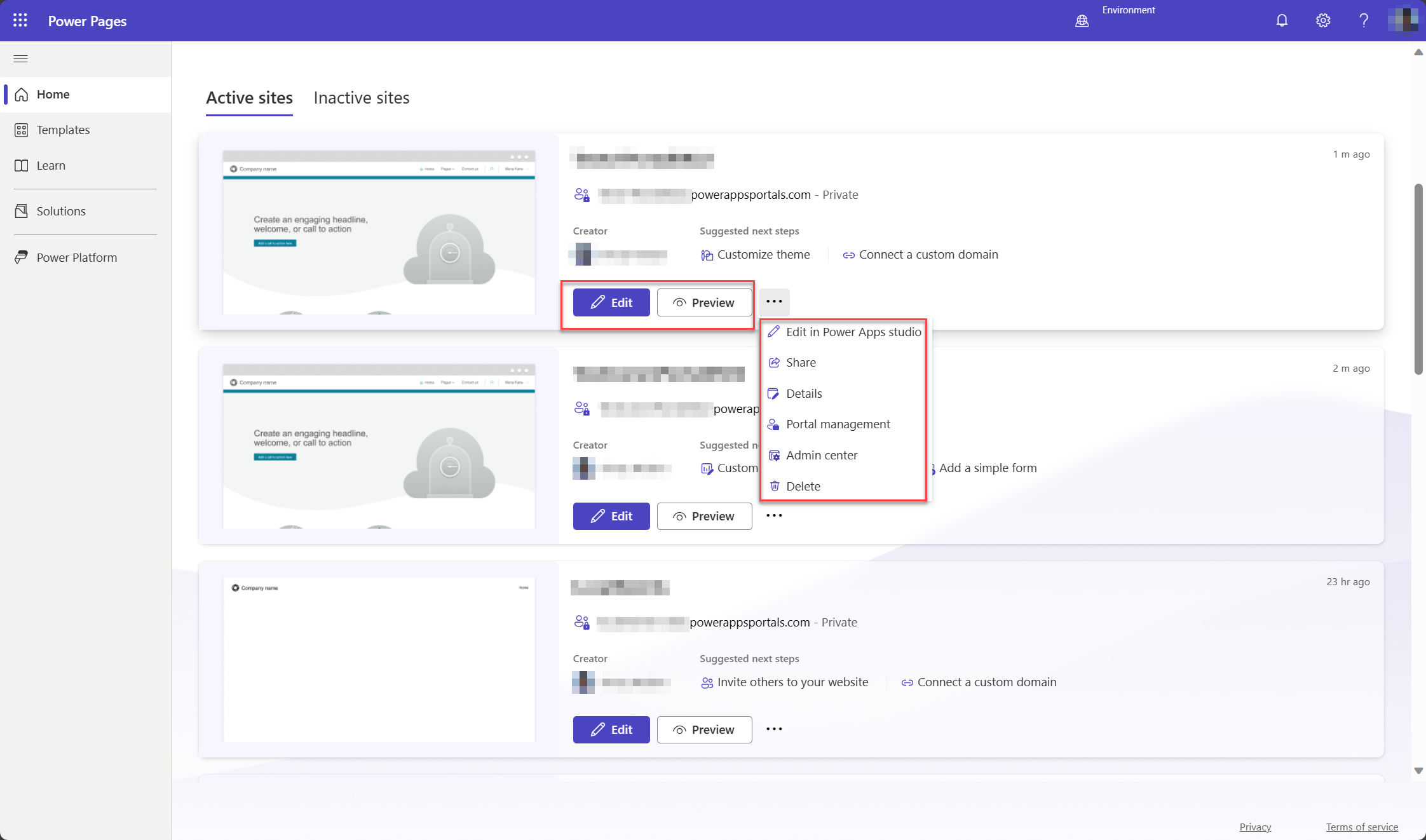
Sunting
Pilih Edit untuk membuka laman dalam Power Pages studio reka bentuk. Jika laman web anda dicipta dengan Power Apps portal (dan anda lebih suka), anda juga boleh memilih Edit dalam Power Apps portal untuk mengedit kandungan dan komponen laman web ini.
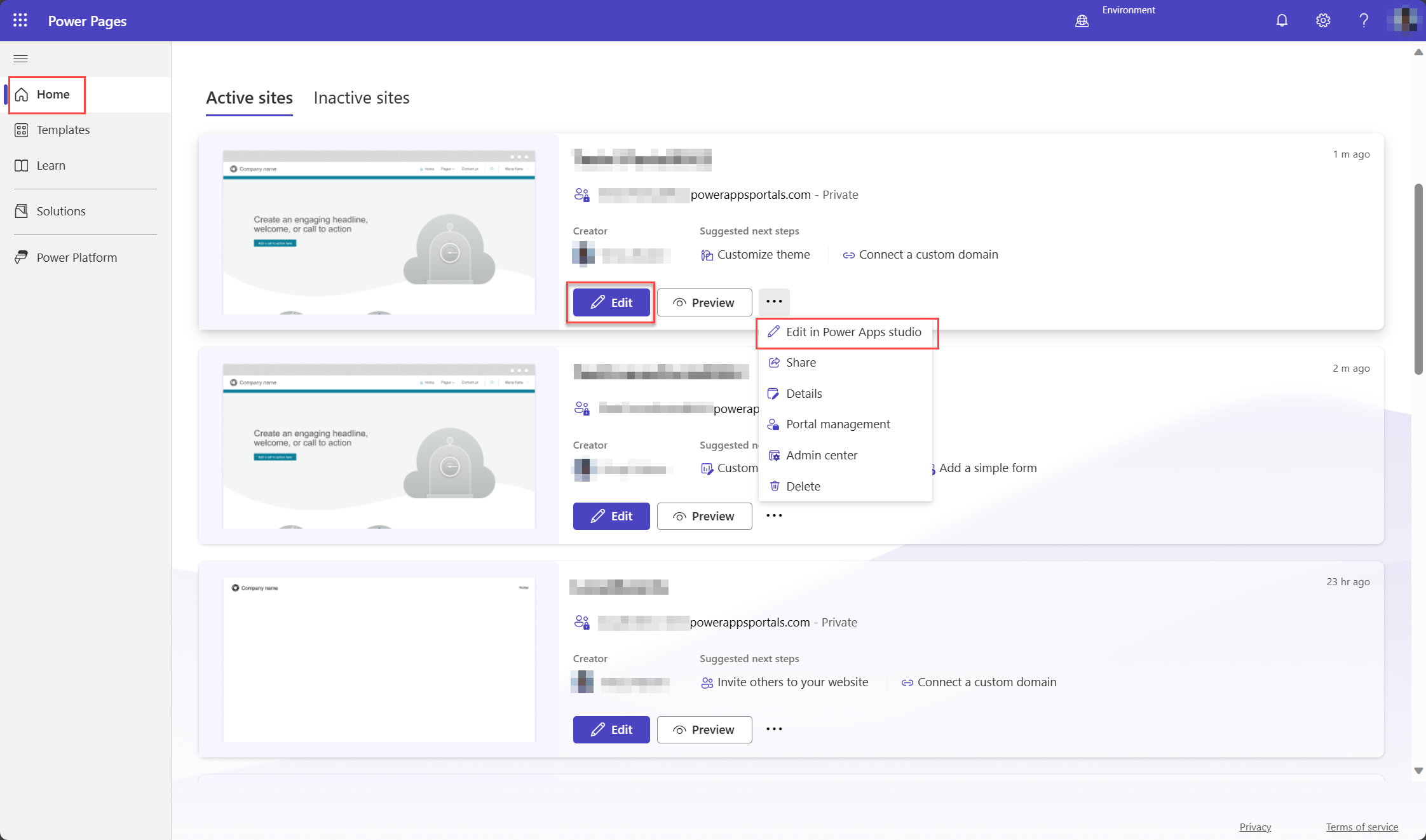
Power Apps portals Studio memerlukan rekod hubungan dengan alamat portaluser@powerappsportals.com e-mel untuk beberapa fungsinya berfungsi. Rekod kenalan ini dicipta secara automatik apabila anda mengedit portal buat kali pertama.
Penciptaan rekod kenalan ini mungkin gagal dalam dua senario:
- Jika anda mempunyai satu atau lebih medan untuk set Jadual kenalan mengikut keperluan.
- Jika laman anda mempunyai logik perniagaan (contohnya, pasang masuk segerak atau aliran kerja untuk mengehadkan penciptaan kenalan)
Dalam mana-mana kes, mesej ralat dipaparkan:
Contact creation failed
A contact with an email address portaluser@powerappsportals.com must be created before you can edit your portal. Please create this contact manually.
Apabila anda melihat mesej ralat ini, cipta rekod kenalan secara manual dengan alamat portaluser@powerappsportals.com e-mel untuk menyelesaikan ralat.
Pratonton
Membuka portal untuk pratonton laman web. Pilihan ini membantu anda melihat portal seperti yang kelihatan kepada pelanggan anda.
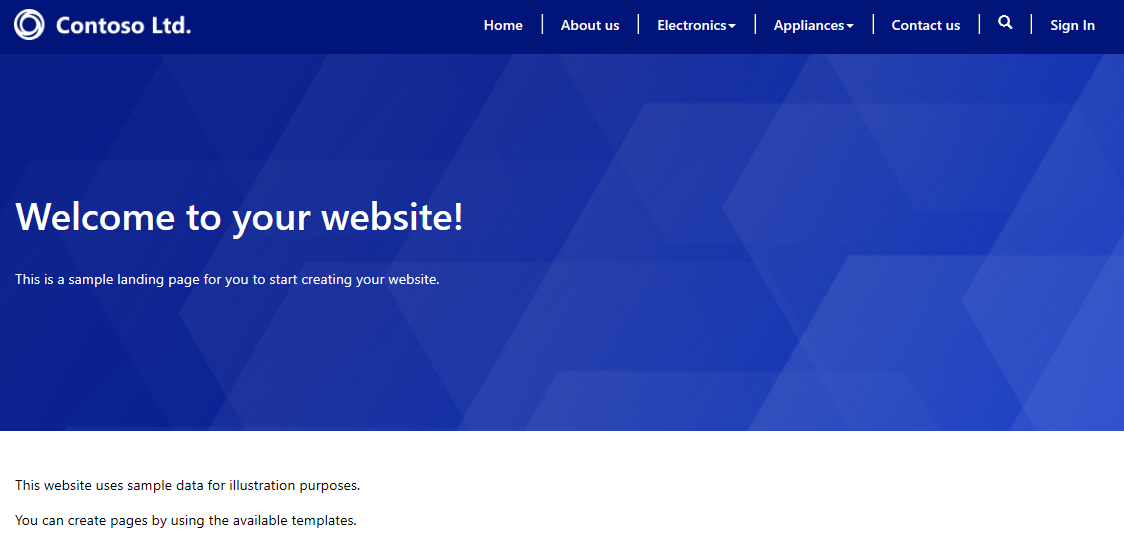
Secara alternatif, anda juga boleh membuka portal untuk menyemak imbas tapak web Semak imbas tapak web dalam Studio portal Power Apps untuk melihat perubahan yang telah anda buat pada tapak web ini. Laman web dibuka dalam tab baharu dengan URL laman web ini.
Kongsi
Kongsi alamat laman web portal anda dengan pengguna, dengan keizinan untuk melihatnya.
Kongsikan aplikasi dengan pengguna dalaman
Untuk berkongsi portal dengan pengguna dalaman, anda mesti terlebih dahulu membuat peranan keselamatan, dan kemudian menugaskan pengguna ke peranan keselamatan supaya mereka boleh menggunakan portal.
Nota
Sebagai pengguna dalam Microsoft Dataverse, jika anda tidak mempunyai kelayakan yang sewajarnya pada jadual portal, anda mungkin melihat ralat seperti "Anda tidak mempunyai capaian untuk melihat penyelesaian dalam persekitaran ini." atau “Anda tidak mempunyai akses untuk melihat Laman Web pada persekitaran ini”. Anda disyorkan supaya berada dalam peranan keselamatan Pentadbir Sistem dalam pangkalan data yang sepadan Dataverse.
Langkah 1: Cipta peranan keselamatan
Dalam anak tetingkap Kongsikan portal ini, di bawah Cipta peranan keselamatan, pilih Peranan Keselamatan. Senarai semua peranan keselamatan yang dikonfigurasikan dipaparkan.
Pada bar alat Tindakan, pilih Baharu.
Dalam tetingkap Peranan Keselamatan Baharu, masukkan nama peranan.
Tetapkan kelayakan untuk semua jadual yang digunakan dalam portal anda.
Apabila anda selesai mengkonfigurasi peranan keselamatan, pada bar alat, pilih Simpan dan Tutup.
Untuk maklumat lebih lanjut tentang peranan keselamatan dan kelayakan, lihat Peranan keselamatan dan kelayakan
Langkah 2: Tugaskan pengguna kepada peranan keselamatan
Dalam anak tetingkap Kongsi portal ini, di bawah Tugaskan pengguna kepada peranan keselamatan, pilih Pengguna. Senarai semua pengguna dipaparkan.
Pilih pengguna yang anda mahu tugaskan peranan keselamatan kepadanya.
Pilih Urus Peranan.
Nota
Jika anda tidak dapat melihat butang Urus Peranan pada bar perintah, anda mesti mengubah klien dengan menetapkan forceUCI ke 0 dalam URL. Contohnya, https://<org_url>/main.aspx?pagetype=entitylist&etn=systemuser&forceUCI=0
Dalam kotak dialog Urus Peranan Pengguna pilih peranan keselamatan yang anda cipta pada awalnya dan kemudian, pilih OK.
Kongsikan dengan pengguna luaran
Portal anda harus bekerja tanpa nama dan perlu boleh diakses oleh pengguna luar. Jika anda mahu mencuba keupayaan lanjutan untuk menguruskan peranan dan keizinan untuk pengguna luaran, lihat Konfigurasikan kenalan untuk digunakan pada portal, Jemput kenalan ke portal anda, Cipta peranan web untuk portal, Tugaskan keizinan jadual.
Pusat pentadbiran
Paparkan tetapan portal dan bolehkan anda mengubah nama portal. Anda juga boleh menyediakan pelesenan untuk portal anda dan tindakan lanjutan seperti mentadbir portal walaupun pusat Power Apps pentadbiran portal dan bekerja dengan seting laman.
Pelesenan
Untuk portal pengeluaran, bahagian Pelesenan untuk pengguna dalaman dan Pelesenan untuk pengguna luaran boleh dilihat dalam panel tetapan portal berdasarkan persediaan pelesenan persekitaran anda. Ketahui lebih lanjut mengenai Power Apps setiap pelan aplikasi, Bayar mengikut penggunaan.
Nota
Pelesenan untuk bahagian pengguna dalaman dan pelesenan untuk pengguna luaran tidak boleh dilihat dalam panel tetapan portal apabila anda membukanya daripada item Tetapan bar alat halaman butiran portal.
Delete
Memadamkan Portal dan sumber berhos. Apabila anda memadamkan portal, URL tidak boleh dicapai. Memadamkan portal tidak menjejaskan sebarang konfigurasi atau penyelesaian portal yang terdapat dalam persekitaran anda dan ia kekal seperti sedia ada. Jika anda mahu mengalih keluar konfigurasi portal daripada persekitaran anda sepenuhnya, padam konfigurasi portal secara manual. Untuk padam, gunakan aplikasi Pengurusan Portal dan padamkan rekod laman web yang berkaitan untuk portal.
Nota
- Jika anda tidak mempunyai kelayakan yang cukup untuk memadam portal, ralat berikut dipaparkan.
Permission denied
You do not have sufficient privileges to delete the portal [Name] portal.
Anda mesti mempunyai peranan Pentadbir Sistem untuk memadam portal. Juga, anda mesti menjadi pemilik aplikasi portal dalam Microsoft Entra ID. Pengguna yang mencipta portal adalah secara lalai adalah pemilik dan boleh memadam portal. Untuk maklumat tentang menambah diri anda sebagai pemilik, lihat Tambah diri anda sebagai pemilik Microsoft Entra aplikasi. - Apabila anda memadamkan portal dan mencipta portal baharu dengan URL yang berbeza, konfigurasi pembekal pengesahan mesti dikonfigurasikan untuk portal baharu berfungsi dengan betul. Untuk mengkonfigurasi penyedia pengesahan, pergi ke Mari bermula dengan konfigurasi pengesahan.
Padamkan portal sepenuhnya
Untuk mengetahui tentang cara memadamkan portal sepenuhnya, pergi ke Padamkan portal.
Butiran
Memaparkan butiran seperti pemilik portal, tarikh dan masa apabila portal dicipta dan terakhir diubah suai dan URL portal, serta tetapan pembekal identiti.
Langkah-langkah berikutnya
Lihat juga
Fahami cara portal bersambung kepada persekitaran Microsoft Dataverse
Fahami dan kosongkan cache bahagian pelayan dalam portal
Nota
Adakah anda boleh memberitahu kami tentang keutamaan bahasa dokumentasi anda? Jawab tinjauan pendek. (harap maklum bahawa tinjauan ini dalam bahasa Inggeris)
Tinjauan akan mengambil masa lebih kurang tujuh minit. Tiada data peribadi akan dikumpulkan (pernyataan privasi).
Maklum balas
Akan datang: Sepanjang 2024, kami akan menghentikan secara berperingkat Isu GitHub sebagai kaedah maklum balas untuk kandungan dan menggantikannya dengan sistem maklum balas baharu. Untuk mendapatkan maklumat lanjut lihat: https://aka.ms/ContentUserFeedback.
Kirim dan lihat maklum balas untuk